Back- ja Navigate-funktio
Nämä funktiot vaihtavat näytettävää näyttöä.
Yleiskuvaus
Useimmissa sovelluksissa on useita näyttöjä. Voit vaihtaa näytettävää näyttöä Back- ja Navigate -funktioilla. Aseta esimerkiksi jonkin painikkeen OnSelect-ominaisuudeksi kaava, joka sisältää Navigate-funktion, jos haluat hakea näkyviin toisen näytön, kun käyttäjä valitsee kyseisen painikkeen. Voit määrittää kaavaan siirtymäefektin, kuten Fade (häivytys), joka määrittää, miltä siirtymä näytöltä toiselle näyttää.
Back ja Navigate muuttavat vain sitä, mikä näyttö näytetään. Näytöt, joita ei näytetä, toimivat edelleen taustalla. Voit rakentaa kaavoja, jotka viittaavat muilla näytöillä olevien ohjausobjektien ominaisuuksiin. Käyttäjä voi esimerkiksi muuttaa liukusäätimen arvoa yhdellä näytöllä, siirtyä sen jälkeen toiselle näytölle, joka käyttää kyseistä arvoa jossakin kaavassa, ja määrittää, kuinka tämä vaikuttaa uuteen näyttöön. Sen jälkeen käyttäjä voi siirtyä takaisin alkuperäiseen näyttöön ja vahvistaa, että liukusäädin säilyttänyt arvonsa.
Kontekstimuuttujat säilyvät myös, kun käyttäjä siirtyy näyttöjen välillä. Navigate-funktiolla voit asettaa näytölle yhden tai useamman kontekstimuuttujan, jotka kaava näyttää – tämä on ainoa tapa asettaa kontekstimuuttuja näytön ulkopuolelta. Tällä menetelmällä voit välittää näytölle parametrejä. Jos olet käyttänyt jotakin toista ohjelmointityökalua, tämä menetelmä vastaa parametrien välittämistä toimintosarjoille.
Käytä Sovellusobjektin StartScreen-ominaisuutta, jotta voit hallita ensimmäisenä näkyviin tulevaa näyttöä.
Näitä funktioita voidaan käyttää vain toimintakaavassa.
Siirry
Koskee seuraavia: pohjaan perustuvat sovellukset
Mallipohjaiset sovellukset
Määritä ensimmäiseksi argumentiksi avattavan näytön nimi.
Määritä toiseksi argumentiksi, kuinka vanhasta näytöstä siirrytään uuteen:
| Siirtymän argumentti | Kuvaus | Esittely |
|---|---|---|
| ScreenTransition.Cover | Uusi näyttö liukuu näkyviin, siirtyy oikealta vasemmalle ja peittää nykyisen näytön. | 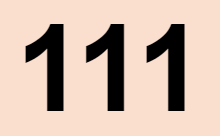 |
| ScreenTransition.CoverRight | Uusi näyttö liukuu näkyviin, siirtyy vasemmalta oikealle ja peittää nykyisen näytön. | 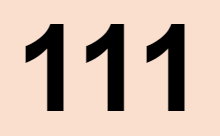 |
| ScreenTransition.Fade | Nykyinen näyttö häivytetään, ja uusi näyttö tulee näkyviin. | 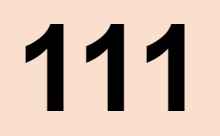 |
| ScreenTransition.None (oletus) | Uusi näyttö korvaa nykyisen näytön nopeasti. | 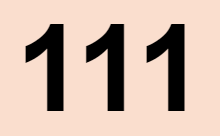 |
| ScreenTransition.UnCover | Nykyinen näyttö liukuu pois näkyvistä, siirtyy oikealta vasemmalle ja paljastaa uuden näytön. | 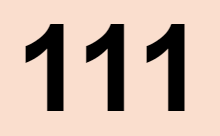 |
| ScreenTransition.UnCoverRight | Nykyinen näyttö liukuu pois näkyvistä, siirtyy vasemmalta oikealle ja paljastaa uuden näytön. | 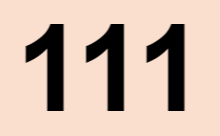 |
Voit käyttää Navigate-funktiota uuden näytön kontekstimuuttujien luomiseen tai päivittämiseen. Valinnaisena kolmantena argumenttina voidaan välittää tietue, joka sisältää kontekstimuuttujan nimen sarakkeen nimenä ja uuden arvon kontekstimuuttujalle. Tietue on sama kuin se, jota käytetään UpdateContext-funktion kanssa.
Voit tehdä lisää muutoksia siirtymän aikana asettamalla vanhan näytön OnHidden-ominaisuuden ja uuden näytön OnVisible-ominaisuuden tai kummatkin ominaisuudet. App.ActiveScreen-ominaisuus päivitetään muutoksen mukaisesti.
Siirry palauttaa normaalisti arvon tosi , mutta palauttaa arvon epätosi , jos ilmenee virhe.
Navigoinnin kontekstimuuttujat selitetään artikkelissa siirtyminen näyttöjen välillä.
Taaksepäin
Koskee seuraavia: pohjaan perustuvat sovellukset
Back-funktio palauttaa viimeksi avatun näytön.
Kullekin Navigate-kutsulle sovellus seuraa näyttöä, joka näkyi sekä siirtymistä. Voit palata peräkkäisten Back-kutsujen avulla aina näyttöön, joka ilmeni käyttäjän käynnistäessä sovelluksen.
Kun Back-toiminto suoritetaan, käänteissiirtymää käytetään oletusarvon mukaan. Jos esimerkiksi näyttö tuli näkyviin CoverRight-siirtymällä, Back käyttää palaamiseen UnCover-siirtymää (joka on vasemmalle). Fade ja None ovat omia käänteislukujaan. Siirrä valinnainen argumentti Back-funktioon, jos haluat pakottaa tietyn siirtymän.
Back palauttaa normaalisti arvon true , mutta palauttaa arvon false (epätosi ), jos käyttäjä ei ole siirtynyt toiseen näyttöön sovelluksen käynnistämisen jälkeen.
Syntaksi
Takaisin( [ siirtymä ] )
- Siirtymä - valinnainen. Nykyisestä näytöstä edelliseen siirtymisen visuaalinen efekti. Katso tämän argumentin kelvolliset arvot tämän artikkelin aiemmasta osasta. Oletusarvon mukaan siirtyminen, jonka kautta näyttö palaa, on käänteinen siirtymälle, jonka kautta se ilmestyi.
Navigate( Screen [, Transition [, UpdateContextRecord ] ] )
- Näyttö - vaaditaan. Avattava näyttö. Näytön tilalla voi käyttää myös sen näytön ohjausobjektia, johon siirrytään.
- Siirtymä - valinnainen. Nykyisestä näytöstä uuteen siirtymisen visuaalinen efekti. Katso tämän argumentin kelvolliset arvot tämän artikkelin aiemmasta osasta. Oletusarvo on None.
- UpdateContextRecord - valinnainen. Tietue, joka sisältää vähintään yhden sarakkeen nimen ja arvon jokaiselle sarakkeelle. Tämä tietue päivittää uuden näytön kontekstimuuttujat, jos se välitetään UpdateContext-funktiolle.
Esimerkit
| Kaava | Kuvaus | Tulos |
|---|---|---|
| Navigate( Tiedot ) | Näyttää Details-näytön ilman siirtymäefektiä tai muutoksia kontekstimuuttujan arvoon. | Details-näyttö ilmestyy nopeasti. |
| Navigate( Details, ScreenTransition.Fade ) | Näyttää Details-näytön Fade-siirtymällä. Mitään kontekstimuuttujan arvoa ei muuteta. | Nykyinen näyttö häivytetään ja Details-näyttö näytetään. |
| Navigate( Tiedot, ScreenTransition.Fade, { ID: 12 } ) | Näyttää Details-näytön Fade-siirtymällä ja päivittää ID-kontekstimuuttujan arvoksi 12. | Uusi näyttö häivytetään, Details-näyttö näytetään ja kyseisen näytön kontekstimuuttujan ID-arvoksi asetetaan 12. |
| Navigate( Details, ScreenTransition.Fade, { ID: 12, Shade: Color.Red } ) | Näyttää Details-näytön Fade-siirtymällä. Päivittää ID-kontekstimuuttujan arvoksi 12 ja päivittää Shade-kontekstimuuttujan arvoksi Color.Red. | Nykyinen näyttö häivytetään ja Details-näyttö näytetään. Details-ruudun ID-kontekstimuuttujan arvoksi asetetaan 12 ja Shade-kontekstimuuttujan arvoksi asetetaan Color.Red. Jos asetat jonkin Details-näytön ohjausobjektin Fill-ominaisuudeksi Shade, kyseinen ohjausobjekti näytetään punaisena. |
| Takaisin() | Näyttää edellisen näytön oletuspalautussiirron avulla. | Näyttää edellisen näytön käyttäen nykyisen näytön alkuperäiselle siirtymälle käänteistä siirtymää. |
| Takaisin( ScreenTransition.Cover ) | Näyttää edellisen näytön Cover-siirron avulla. | Näyttää edellisen näytön käyttäen Cover-siirtymää – riippumatta siitä, mikä oli nykyisen näytön alkuperäinen siirtymä. |
Vaihe vaiheelta
Luo tyhjä sovellus.
Lisää toinen näyttö siihen.
Sovellus sisältää kaksi tyhjää näyttöä: Screen1 ja Screen2.
Määritä Fill-ominaisuudeksi näytössä Screen2 arvo
Gray.Lisää näytössä Screen2 painike ja määritä sen OnSelect-ominaisuudeksi seuraava kaava:
Navigate( Screen1, ScreenTransition.Cover )Pidä Alt-näppäintä painettuna ja valitse painike.
Näyttö1 tulee näkyviin valkoisella taustalla vasemmalle peittävän siirtymän kautta.
Lisää näytössä Screen1 painike ja määritä sen OnSelect-ominaisuudeksi seuraava kaava:
Back()Pidä Alt-näppäintä painettuna ja valitse painike.
Toisessa näytössä on harmaa tausta, joka tulee näkyviin siirtymässä, joka paljastaa vasemmalta oikealle (käänteinen Cover-siirtymälle).
Valitse jokaisen näytön painike toistuvasti, kun haluat siirtyä edestakaisin.